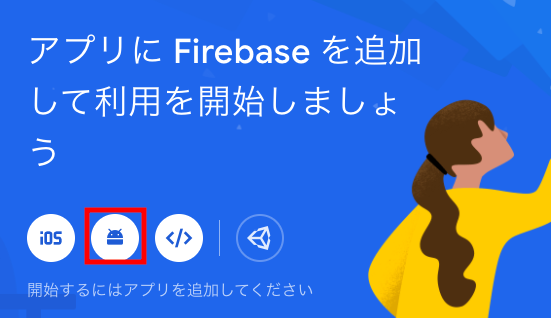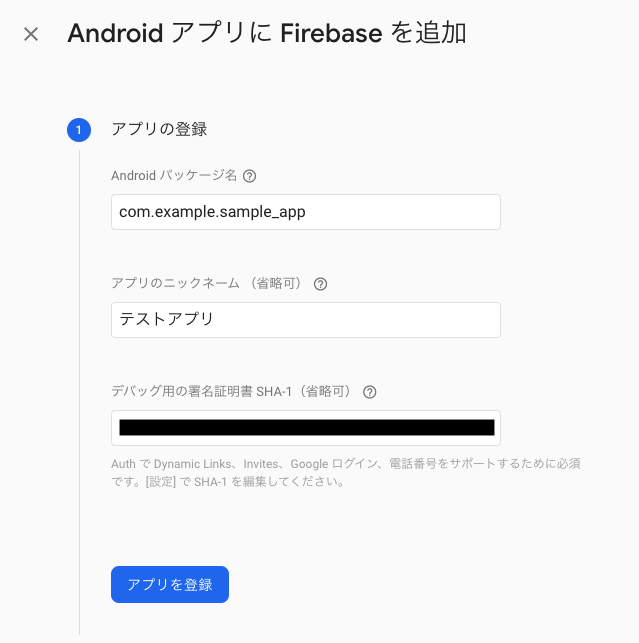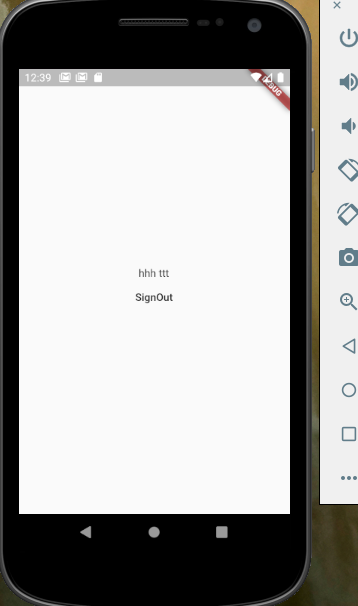最近Flutterでアプリ開発の学習を始めたtaiktです。
ユーザーログインをするようなアプリを作ろうと思い、Firebase AuthenticationとGoogleログインを使ってユーザー認証をしてみましたので備忘録もかねて手順を残します。
Flutterプロジェクトの作成
Flutterプロジェクトは公式を参考に作成。
https://flutter.dev/docs/get-started/install
Firebaseプロジェクトの設定
Firebase Authenticationの機能を利用するためまずはFirebaseの設定をします。
プロジェクト作成
まずはFirebaseのコンソールからプロジェクトを作成します。
- プロジェクト名を入力
- Google Analyticsの設定を勧められますが今回はテストなので未設定にします
- プロジェクトの作成
アプリの設定
アプリでFirebaseを使うためにアプリの設定をします。
今回はAndroidのアプリを設定しました。
Androidパッケージ名
アプリレベルのbundle.gradleファイルのapplicationIdに記載があります。(android/app/bundle.gradle)
デバッグ用の署名証明書 SHA-1
Googleログインの利用に必要になるのでこちらも設定します。
keytoolを利用してSHA-1ハッシュを取得できます。
keytool -list -v \
-alias androiddebugkey -keystore ~/.android/debug.keystore
google-service.jsonをFlutterアプリに追加
Firebaseの構成ファイル(google-service.json)をダウンロードしてFlutterプロジェクトのandroid/app/配下に置きます。
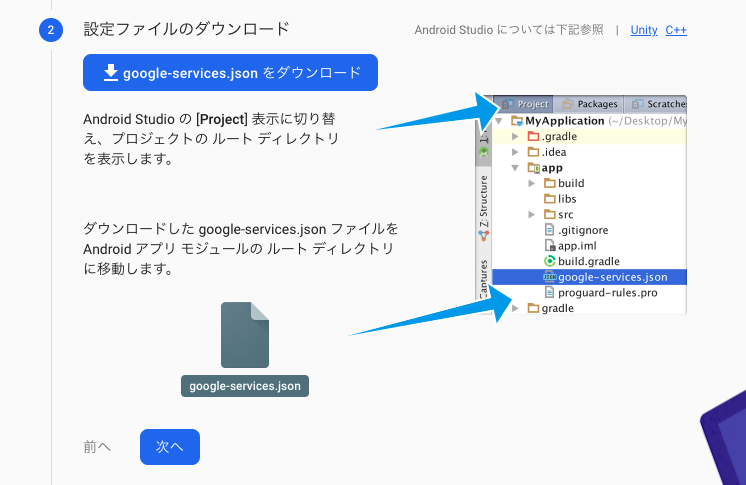
Gradleファイルを修正する
google-servicesプラグインを利用できるようにします。
プロジェクトレベルのgraldeファイルにgoogle-servicesのプラグインを追加。
dependencies {
classpath 'com.google.gms:google-services:4.2.0'
}
アプリレベルのgradleファイルに下記を追加。
dependencies {
//...
}
pply plugin: 'com.google.gms.google-services'
ログイン処理の実装
まずはFirebaseとGoogleログインのプラグインをFlutterに追加します。
firebase_core: 0.4.4+3
firebase_auth: 0.16.0
google_sign_in: ^4.0.14
次にログイン処理を行う画面を実装します。
import 'package:flutter/material.dart';
// https://pub.dev/documentation/google_sign_in/latest/google_sign_in/google_sign_in-library.html
import 'package:google_sign_in/google_sign_in.dart';
import 'package:firebase_auth/firebase_auth.dart';
class Login extends StatefulWidget {
@override
_Login createState() => _Login();
}
class _Login extends State<Login> {
final GoogleSignIn _googleSignIn = GoogleSignIn();
final FirebaseAuth _auth = FirebaseAuth.instance;
Future<FirebaseUser> _handleSignIn() async {
GoogleSignInAccount currentUser = _googleSignIn.currentUser;
try {
currentUser ??= await _googleSignIn.signInSilently();
currentUser ??= await _googleSignIn.signIn();
if (currentUser == null) return null;
final GoogleSignInAuthentication googleAuth = await currentUser.authentication;
final AuthCredential credential = GoogleAuthProvider.getCredential(
idToken: googleAuth.idToken,
accessToken: googleAuth.accessToken
);
final FirebaseUser user = (await _auth.signInWithCredential(credential)).user;
return user;
} catch(e) {
print(e);
}
}
@override
Widget build(BuildContext context) {
return Scaffold(
appBar: AppBar(
title: Text('Chat')
),
body: Center(
child: Column(
children: <Widget>[
SizedBox(height: 24.0),
FlatButton(
child: Text('SignIn'),
onPressed: () => _handleSignIn()
.then((FirebaseUser user) {
print(user);
Navigator.pushReplacementNamed(context, "/");
}).catchError((e) => print(e))
)
],
)
),
);
}
}
これでGoogleログインで認証したユーザーの情報が取得できるようになりました。
認証したユーザーの情報を表示してみます。
import 'package:flutter/material.dart';
import 'package:google_sign_in/google_sign_in.dart';
import 'package:firebase_auth/firebase_auth.dart';
class Home extends StatefulWidget {
@override
_HomeState createState() => _HomeState();
}
class _HomeState extends State<Home> {
FirebaseUser user;
final GoogleSignIn _googleSignIn = GoogleSignIn();
Future<void> _handleSignOut(context) async {
await FirebaseAuth.instance.signOut();
try {
await _googleSignIn.signOut();
} catch (e) {
print(e);
}
Navigator.pushReplacementNamed(context, "/");
}
@override
void initState() {
super.initState();
FirebaseAuth.instance
.currentUser()
.then((currentUser) => {user = currentUser});
}
@override
Widget build(BuildContext context) {
print(this.user.displayName);
return Scaffold(
body: Center(
child: Column(
mainAxisAlignment: MainAxisAlignment.center,
crossAxisAlignment: CrossAxisAlignment.center,
children: [
Text(user.displayName),
FlatButton(
child: Text('SignOut'), onPressed: () => _handleSignOut(context))
],
)
)
);
}
}
参考
Firebaseプロジェクト設定
https://firebase.google.com/docs/flutter/setup?hl=ja
ログイン処理まわり
https://pub.dev/packages/firebase_auth